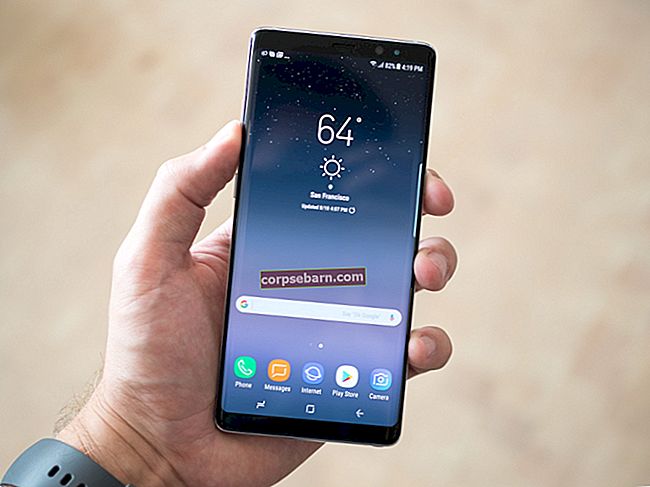Huawei P20 Pro ir izcils viedtālrunis, kas uzreiz pievērsīsies jebkuram pircējam, un, iespējams, jūs jau esat iegādājies tālruni, ja jums patīk trīskāršās kameras iestatīšana. Lai gan tam ir vislabākā kamera, lielisks akumulatora darbības laiks un cenas par pieņemamu cenu, tālrunim ir diezgan daudz trūkumu. Tā vietā, lai izvēlētos citu ierīci, jūs faktiski varat saprast visas parastākās Huawei P20 Pro problēmas un to labojumus. Tās ir ļoti viegli izdarāmas, un procesa gaitā jūs varat arī saprast, kā darbojas Android atkopšanas režīms, rūpnīcas atiestatīšana un citas papildu funkcijas.
Skatiet arī: Visizplatītākās Huawei P20 problēmas un to labojumi
1. problēma: tālrunis nejauši atsāk darbu, jūs to nedarāt
Viedtālrunis, kas tiek atsāknēts pats, lietotājam neko nedarot, nav pārsteidzošs vai jauns jautājums. Tas ir saglabājies dažādās Android versijās, un ne tik par laimi tas ir pamanīts vairākas reizes arī P20 Pro. Pamatojoties uz dažādu lietotāju komentāriem oficiālajos Huawei forumos, diskusiju pavedienos un XDA izstrādātāju forumā, izskatās, ka tālrunis pēkšņi atsāk darboties, kad viņi pārlūko tīmekli, savas galerijas lietotni vai nejauši skatās videoklipus vietnē YouTube.
Šai problēmai nav noteikta modeļa, un, ja to pamanāt tālrunī, izmēģiniet dažas no zemāk minētajām metodēm, kurām, iespējams, vajadzētu atrisināt jūsu problēmu.
1. metode: noslaukiet kešatmiņas nodalījumu un restartējiet tālruni
- Turiet ieslēgšanas / izslēgšanas taustiņu savā Huawei viedtālrunī un gaidiet opciju parādīšanos
- Atlasiet Izslēgt
- Kad tas ir izslēgts, turiet barošanas un skaļuma palielināšanas taustiņus kopā
- Turiet tos, līdz tālrunī parādās Huawei logotips, un atlaidiet barošanas pogu
- Turiet nospiestu skaļuma palielināšanas taustiņu, līdz tiek parādītas atkopšanas režīma opcijas
- Ritiniet, izmantojot skaļuma palielināšanas / samazināšanas taustiņus, un nospiediet barošanas pogu, lai notīrītu kešatmiņas nodalījumu tīru

2. metode: mēģiniet atiestatīt rūpnīcu, ja jums ir aizdomas, ka kāda lietotne ir izraisījusi pārstartēšanas problēmu
Cilvēkiem ļoti patīk lietot viedtālruņus līdz galam, un viņi tālruņa lietošanas mēnešus instalē daudz jaunu lietotņu un spēļu. Ja esat viens no tiem, ir pienācis laiks rūpnīcā atiestatīt viedtālruni. Negodīga lietotne bez redzama iemesla varēja atsāknēt jūsu Huawei P20 Pro. To ir ļoti grūti atrast, neveicot rūpnīcas atiestatīšanu, kas izdzēsīs visus jūsu datus, tostarp zvanu žurnālus, īsziņas un vietējos failus.
Pirms atiestatīšanas noteikti saglabājiet failus mākonī. Varat dublēt fotoattēlus pakalpojumā Google Cloud, izmantot tādas lietotnes kā Evernote, LastPass un Google disks, lai failus saglabātu dažādās vietās. Vietējais saturs, kas lejupielādēts Netflix, Spotify un līdzīgās lietotnēs, vēlreiz jāielādē, izmantojot Wi-Fi tīklu.
- Dodieties uz viedtālruņa iestatījumiem
- Atrodiet sistēmu un pieskarieties Atiestatīt
- Izvēlieties Factory Data Reset un piekrītiet, lai atiestatītu tālruni
- Tas var aizņemt pāris minūtes un pārstartēt
- Izmantojiet tālruni, neinstalējot nevienu jaunu lietotni, un pārbaudiet, vai joprojām pastāv atsāknēšanas problēma
- Ja tas tā nav, problēma ir saistīta ar kādu no lietotnēm, kas ir manuāli jāsakārto
Jautājums lielākoties jāatrisina ar iepriekšminētajām darbībām, bet, ja tas tā nav, visticamāk, tas ir aparatūras jautājums. Apsveriet iespēju apmeklēt Huawei klientu atbalsta centru un nomainīt tālruni. Jūsu mobilo pakalpojumu sniedzējs var jums palīdzēt šajā procesā.
2. problēma: P20 Pro akumulators iztukšojas pārāk ātri
Huawei tālrunis lepojas ar vienu no labākajiem akumulatoru darbības ilgumiem viedtālruņu segmentā, un daudzas ierīces nevar izvirzīt tādu pašu prasību. To darbina atdzist 4000 mAh akumulators, kas lietotājiem ļauj to izmantot ilgāk par dienu. Lietojot mēreni, jūs pat varat to darbināt divas dienas, pirms jums atkal jālieto lādētājs.
Lai gan tas ir tālruņa stiprums, dažu programmatūras problēmu dēļ daži lietotāji turpina sūdzēties par to, ka akumulators ātri iztukšojas. To var izraisīt daudzi aspekti, tostarp viedtālrunī izmantoto iestatījumu veids. Salīdzinot ar lielāko daļu citu ierīču, tā ir uzticama, tomēr varat to vēl vairāk pielāgot, izpildot tālāk sniegtos padomus.
1. metode: izmantojiet enerģijas taupīšanas režīmu
- Tālrunī atveriet iestatījumus
- Ritiniet, lai atrastu akumulatora opcijas
- Pieskarieties, lai to atvērtu, un jūs atradīsit opciju ar nosaukumu Enerģijas taupīšanas režīms un Īpaši enerģijas taupīšanas režīms
- Ieslēdziet tos un izmantojiet tālruni vienu vai divas dienas
- Režīms neļauj noteiktām lietotnēm iztukšot akumulatora darbības laiku, un, ja jūs to izmantojat vairāk, varat to vienmēr ieslēgt
2. metode: veiciet vairāk pielāgojumu akumulatora iestatījumos
- Dodieties uz lapu Iestatījumi
- Atveriet drošības opcijas
- Jūs atradīsit opciju Ekrāna bloķēšana un Paroles
- Pieskarieties vienumam Rādīt vienmēr informāciju un izslēdziet to, lai ietaupītu vairāk enerģijas
- Tajā pašā iestatījumu lapā dodieties uz Akumulators
- Lai paildzinātu akumulatora darbības laiku, atveriet lietotņu palaišanu un izslēdziet visu iespējamo funkciju
3. metode: samaziniet displeja izšķirtspēju
Vai zinājāt, ka varat samazināt daudz akumulatora enerģijas, samazinot displeja izšķirtspēju? Dažu pēdējo gadu laikā akumulatora jauda ir ievērojami palielinājusies, jo tie ilgu laiku spēj apstrādāt 1080p displejus. Augstākas izšķirtspējas, piemēram, QHD, ietekmē akumulatora darbības laiku. Starp izplatītākajām Huawei P20 Pro problēmām un to labojumiem tas ir viens no labākajiem, ko lietotāji dažkārt palaiž garām.
- Pieskarieties, lai ierīcē atvērtu lapu Iestatījumi
- Turpiniet ritināt, līdz atrodat opciju Displejs
- Atveriet to un pārslēdziet izšķirtspēju no FHD + uz HD +
- Varat arī izvēlēties izmantot viedo opciju, lai automātiski pārslēgtos starp izšķirtspējām
- Izmaiņas var ievērojami uzlabot akumulatora darbības laiku

3. problēma: tālruņa zvanu laikā mikrofons nedarbojas pareizi
Jautājums nav izplatīts vairākumā lietotāju, taču tas pastāv, jo partijas ir sūdzējušās dažādās komentāru sadaļās. Tālruņa mikrofons dažreiz nedarbojas pareizi, kad cilvēki ziņo, ka, runājot ar Huawei P20 Pro, viņi to nedzird. Tāpat tas netiek pareizi ierakstīts, ierakstot videoklipus vai veicot videozvanus.
1. metode: Bluetooth savienojumus vai austiņu adapterus var salabot ar restartēšanu
Nez kāpēc viedtālruņu ražotāji ir pametuši 3,5 mm austiņu ligzdu un virzās uz USB tipa C kā vienīgo pieejamo portu. Kad lietotāji ir spiesti izveidot savienojumu ar Bluetooth austiņām vai izmantot adapteri, programmatūra dažkārt tiek sabojāta. Lielākajai daļai mūsdienu austiņu ir mikrofons un skaļuma regulēšanas iespējas, kas varētu izraisīt šo problēmu.
- Turiet ieslēgšanas / izslēgšanas pogu
- Pieskarieties Restartēt un pagaidiet, līdz tālrunis atkal ielādē OS
- Ja pēc restartēšanas mikrofons darbojas nevainojami, ir ļoti iespējams, ka problēmu izraisa adapteris vai Bluetooth savienojums
2. metode: atspējojiet vai atinstalējiet lietotnes, kas izmanto mikrofonu
- Gandrīz katra lietotne pieprasa piekļuvi mikrofonam, un ir pēdējais laiks no tām atbrīvoties
- Atspējojiet vai noņemiet lietotņu atļaujas izvēlnē Iestatījumi
- Atveriet lietotnes un paziņojumus
- Atveriet atļaujas un atspējojiet piekļuvi mikrofonam
- Ja tas atrisina problēmu, to var izraisīt konkrēta lietotne un tās izstrādātāja izlaistie atjauninājumi
4. problēma: ātra uzlāde nedarbojas, kā paredzēts
Paredzams, ka P20 Pro ātrās uzlādes funkcija masveida akumulatoru uzlādēs mazāk nekā 90 minūtēs, taču daži lietotāji ir pamanījuši, ka tas nedarbojas, kā paredzēts. Tas aizņem daudz vairāk laika, un jūs varat to savlaicīgi salabot, lai nepieciešamības gadījumā nepalaistu garām garantijas laiku.
1. metode: pārbaudiet kabeļa un tālruņa fizisko stāvokli
- Oficiālajam lādētājam un Huawei nodrošinātajam kabelim ir jābūt, lai iegūtu maksimālu uzlādes ātrumu
- Ja tālrunis tiek turēts hermētiskā vietā, tas var lēnām uzlādēt, lai izvairītos no pārkaršanas problēmām
- Novietojiet tālruni uz nevārītu rīsu trauka, kas, kā zināms, absorbē lieko mitrumu
- Pārbaudiet, vai tālrunī nav fizisku bojājumu
- Pēdējais solis būtu apmeklēt atbalsta centru, lai tālruni nomainītu, ja tam joprojām ir garantija un tas ir bojāts gabals.

5. problēma: skārienekrāna problēmas, veiktspējas aizture
Daži lietotāji ir ziņojuši, ka viņu skārienekrāns nav tik atsaucīgs, kā vajadzētu. Dažreiz tālrunis palēninās un neatbildēs uz jūsu pieskārieniem. Tas var arī radīt problēmas, ritinot Facebook plūsmu vai citas lietotnes, kur pieskārienam nekavējoties jāatbild uz pirkstiem.
1. metode: mainiet viedo palīdzību
- Atveriet iestatījumus un viedo palīdzību
- Izslēdziet cimdu režīmu, jo tas ir paredzēts, lai uzlabotu skārienekrāna veiktspēju, kad valkājat cimdus
- Lejupielādējiet jaunāko programmatūras atjauninājumu no Huawei
Apakšējā līnija
Visizplatītākās Huawei P20 Pro problēmas un to labojumi ir viegli, tāpēc jūs varat to viegli izmēģināt paši. Tālruņa restartēšana un rūpnīcas atiestatīšana ir visizplatītākais risinājums, savukārt paredzams, ka Huawei regulāri ieviesīs programmatūras atjauninājumus, lai apturētu akumulatora iztukšošanos un ekrāna aiztures problēmas. Ja esat pārliecināts, ka tā ir aparatūras problēma, ātrāk nomainiet tālruni no pilnvarota servisa centra vai mobilo pakalpojumu sniedzēja.